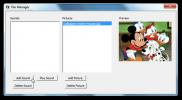Kako pronaći GUID diska i volumena u sustavu Windows 10
Diskovi i sveski u sustavu Windows 10 imaju jedinstvenu identifikator pod nazivom GUID. GUID za sveske pohranjen je negdje u registru, ali morate ga istražiti kako biste ga pronašli. Ako na sustavu Windows 10 trebate pronaći ili disk ili volumen GUID-a, a preferirate najjednostavniju moguću metodu, možete upotrijebiti uslužni program Diskpart i jednostavnu naredbu PowerShell.
GUID diska
Otvorite naredbeni redak s administratorskim pravima i unesite sljedeće. Ako trebate pronaći GUID za vanjski pogon, prvo ga povežite.
diskpart
Ovo će pokrenuti uslužni program Diskpart. Sada morate popisati sve diskove povezane s vašim sustavom pomoću naredbe u nastavku
popisni disk
Dobit ćete popis spojenih diskova i svakom će disku biti dodijeljen broj. Broj je kako ćete u naredbi uputiti disk tako da, ako želite pronaći GUID za disk 0, trebate ga odabrati pomoću naredbe;
odaberite broj diska
Nakon što je disk odabran, pokrenite ovu naredbu da pronađete svoj GUID.
jedinstveni disk

GUID volumena
Najlakši način za pronalaženje GUID volumena na vašem sustavu je prolazak kroz PowerShell.
Otvorite PowerShell s administratorima i pokrenite sljedeću naredbu. Ne trebate ga mijenjati ni na koji način. Naredba će vratiti popis svih svezaka i njihovih GUID-ova.
GWMI -name root root \ cimv2 -clas win32_volume | FL -Prodajnik svojstva DriveLetter, DeviceID

Izvođenje naredbi navedenih u gornja dva odjeljka neće rezultirati gubitkom podataka. Možete ih pokrenuti na disku vašeg sustava dok je još uvijek u upotrebi. Ako vas zanima pokretanje naredbi iz naredbenog retka ili PowerShell-a, uvijek možete pronaći aplikaciju koja može čitati te podatke iz vašeg sustava.
Ovdje je također važno spomenuti da volumeni nisu isti kao pogoni. Pogon može imati više volumena, a Windows 10 ne dodjeljuje GUID diskovima. Umjesto toga dodjeljuje ih količinama. Ako pokrenete naredbu PowerShell u odjeljku GUID glasnoće ovog članka, vidjet ćete da rezultati vraćaju više od jednog GUID-a za C i D pogon. To je zato što iako je dotični disk imao samo dva pogona, ti su diskovi podijeljeni u više svezaka.
Jednom kada na vašem sustavu imate GUID za disk i sveske, koristite ih gdje god trebate.
traži
Najnoviji Postovi
Zaključajte tipkovnicu, miš, CD pogon vašeg Windows računala
Još 2009. pokrenuli smo alat koji se zove Kid-Key-Lock, koji je nap...
Kako onemogućiti animacije programa Windows Explorer za sve korisnike u sustavu Windows 8
Prije nekoliko dana objavili smo savjet kako to učiniti omogućite n...
MyClip je lagan, snažan Menadžer međuspremnika za kopirani tekst
Postoji stotina alata za radnu površinu koji svakodnevnim računalni...